Neste guia de início rápido, mostramos como usar uma instância de teste gratuito e um aplicativo de amostra do Spanner.
Para mais informações, consulte a visão geral das instâncias de teste gratuito do Spanner.
Começar a usar uma instância de teste gratuito
Uma instância de teste gratuito de 90 dias do Spanner está disponível para qualquer pessoa com uma Conta do Google que tenha o Cloud Billing ativado no projeto. Não haverá cobrança, a menos que você faça upgrade da instância de teste gratuito para uma instância paga.
É possível criar uma instância de teste gratuito usando o console do Google Cloud ou a Google Cloud CLI.
Criar uma instância de teste gratuito usando o console do Google Cloud
As etapas a seguir explicam como criar uma instância de teste gratuito usando o console do Google Cloud.
Antes de começar
No Console do Google Cloud, acesse a página Spanner.
Selecione ou crie um projeto do Google Cloud, caso ainda não tenha feito isso.
Na página do Spanner, clique em Fazer um teste gratuito.
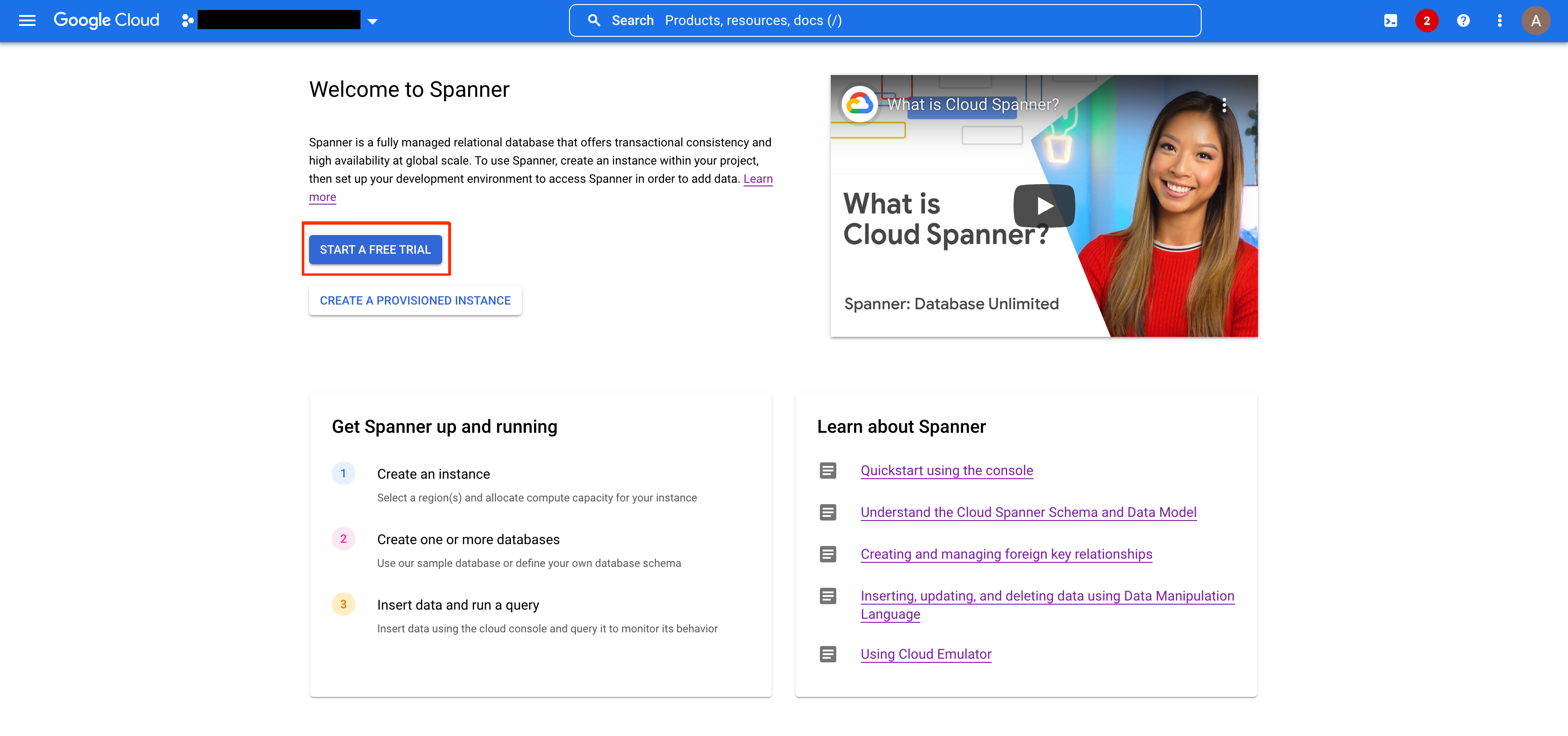
Se o Cloud Billing já estiver ativado para seu projeto, prossiga para Criar instância de teste gratuito na próxima seção.
Se o Cloud Billing não estiver ativado para seu projeto, vincule uma conta do Cloud Billing ou crie uma nova. O Google usa essas informações de pagamento para verificar sua identidade. Sua instância do Spanner não será cobrada, a menos que você faça upgrade explicitamente da conta do Cloud Billing para uma conta paga e faça upgrade da instância de teste gratuito do Spanner para uma instância paga.
a. Clique em Acessar o faturamento.
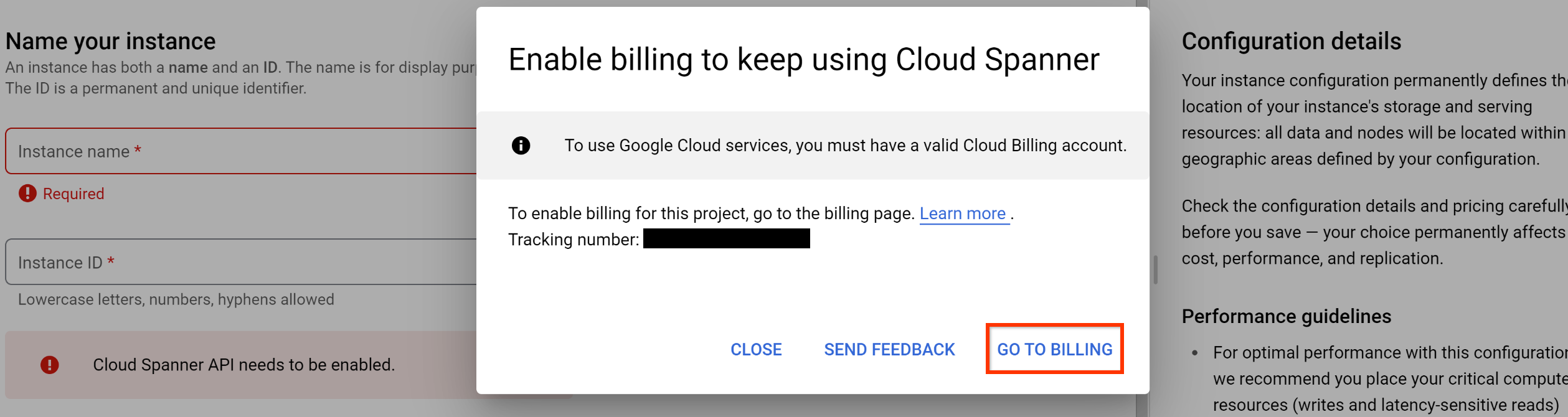
b. Em seguida, clique em Vincular uma conta de faturamento.
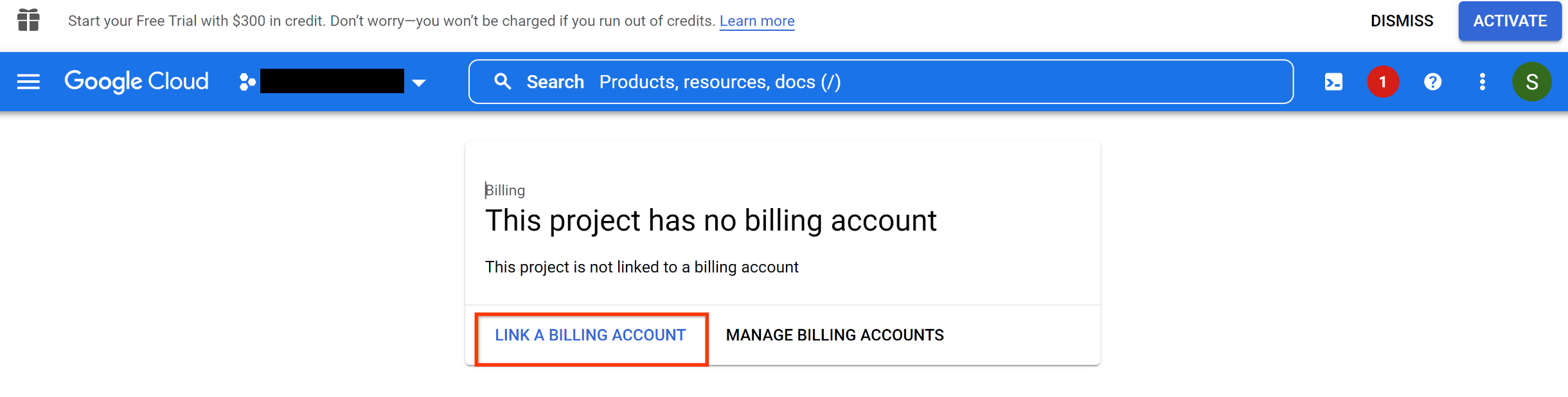
c) Siga as etapas para Criar uma conta de faturamento e vincule-a ao seu projeto.
d) Depois de ativar o Cloud Billing para seu projeto, acesse a página do Spanner.
e) Clique em Iniciar um teste gratuito e prossiga para Criar uma instância de teste gratuito na próxima seção.
Opcional: se você tiver criado uma instância do Spanner no projeto antes, verá a página Instâncias do Spanner a seguir.
Clique em Iniciar um teste gratuito.
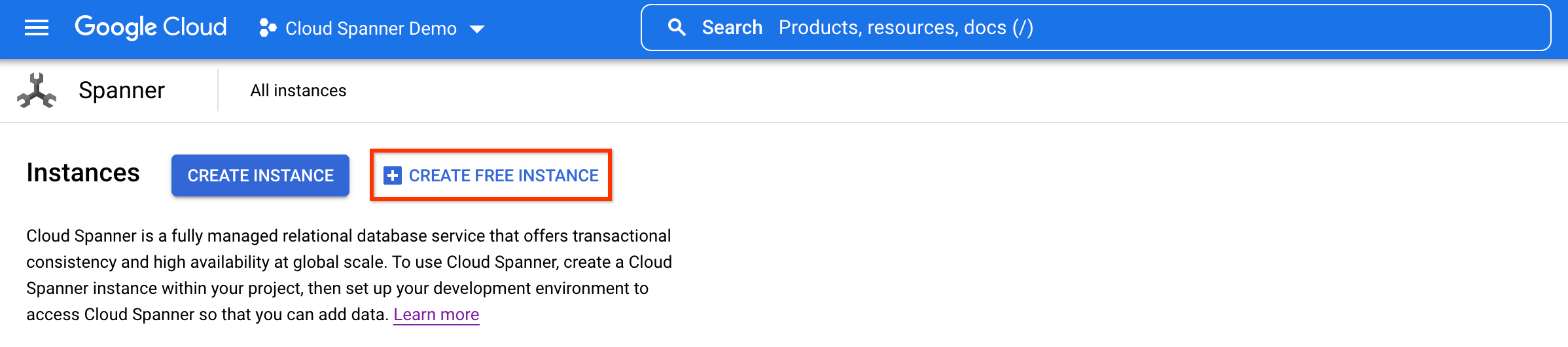
Criar uma instância de teste gratuito
Na página Criar uma instância de teste gratuito, siga estas etapas:
No campo Nomeie sua instância, insira um nome de instância, como
Trial instance.O ID da instância é preenchido automaticamente com base no nome dela, por exemplo, como
trial-instance. Se necessário, altere-o.Na seção Escolher uma configuração, selecione uma configuração no menu suspenso.
A configuração da instância determina a localização geográfica em que ela é armazenada e replicada. Essa lista de configurações é muito menor do que a disponível para instâncias pagas. Para uma lista das configurações regionais disponíveis para instâncias de teste gratuito, consulte Configurações de instância disponíveis. Para ver uma lista completa de todas as configurações de instância disponíveis, consulte Configurações regionais, birregionais e multirregionais.
Clique em Criar instância de teste gratuito.

Depois de criar a instância de teste gratuito, você será solicitado a continuar aprendendo e explorando o Spanner. Para isso, inicie um tutorial passo a passo que ensina como criar um banco de dados usando um aplicativo de amostra. Para saber mais, consulte Começar com um aplicativo de exemplo.
Criar uma instância de teste gratuito usando a CLI gcloud
Antes de começar
- Faça login na sua conta do Google Cloud. Se você começou a usar o Google Cloud agora, crie uma conta para avaliar o desempenho de nossos produtos em situações reais. Clientes novos também recebem US$ 300 em créditos para executar, testar e implantar cargas de trabalho.
- Instale a CLI do Google Cloud.
-
Para inicializar a CLI gcloud, execute o seguinte comando:
gcloud init
-
Crie ou selecione um projeto do Google Cloud.
-
Crie um projeto do Google Cloud:
gcloud projects create PROJECT_ID
Substitua
PROJECT_IDpor um nome para o projeto do Google Cloud que você está criando. -
Selecione o projeto do Google Cloud que você criou:
gcloud config set project PROJECT_ID
Substitua
PROJECT_IDpelo nome do projeto do Google Cloud.
-
-
Verifique se a cobrança está ativada para o seu projeto do Google Cloud.
-
Crie as credenciais de autenticação para sua Conta do Google:
gcloud auth application-default login
- Instale a CLI do Google Cloud.
-
Para inicializar a CLI gcloud, execute o seguinte comando:
gcloud init
-
Crie ou selecione um projeto do Google Cloud.
-
Crie um projeto do Google Cloud:
gcloud projects create PROJECT_ID
Substitua
PROJECT_IDpor um nome para o projeto do Google Cloud que você está criando. -
Selecione o projeto do Google Cloud que você criou:
gcloud config set project PROJECT_ID
Substitua
PROJECT_IDpelo nome do projeto do Google Cloud.
-
-
Verifique se a cobrança está ativada para o seu projeto do Google Cloud.
-
Crie as credenciais de autenticação para sua Conta do Google:
gcloud auth application-default login
Criar uma instância de teste gratuito
- Crie uma instância chamada
trial-instancecom o nome de exibiçãoTrial Instanceusando a configuração de instância regionalregional-us-east5:
gcloud spanner instances create trial-instance --config=regional-us-east5 \
--instance-type=free-instance --description="Trial Instance"
Começar a usar um aplicativo de exemplo
O Spanner oferece um aplicativo de amostra de código aberto para ajudar você a começar a usar a instância de teste gratuito dele. Um aplicativo de amostra consiste em um serviço gRPC de back-end com suporte de um banco de dados do Spanner e um gerador de carga de trabalho que direciona tráfego para o serviço.
É possível acessar o aplicativo de amostra usando o console ou a Google Cloud CLI.
Console
Acesse a página Instâncias do Spanner no console do Google Cloud.
Clique no nome da instância do teste gratuito.
Na página Visão geral da instância, clique em Aprender.
No painel Aprenda: tutorial, clique em Criar um banco de dados de amostra do Cloud SQL ou Criar um banco de dados de amostra do PostgreSQL, dependendo do dialeto com que você quer começar.
Depois de concluir o tutorial, volte ao painel Learn: Tutorial para seguir o segundo tutorial, Consultar um banco de dados de amostra.
CLI da gcloud
Conclua as etapas descritas na configuração da CLI gcloud, que aborda a criação e a configuração de um projeto padrão do Google Cloud, a ativação da API Cloud Spanner e a configuração do OAuth 2.0 para receber credenciais de autenticação para usar a API Cloud Spanner.
Execute
gcloud auth application-default loginpara configurar o ambiente de desenvolvimento local com credenciais de autenticação.Execute o comando
gcloud alpha spanner samples runpara fazer o download do aplicativo de amostra e iniciar o serviço gRPC de back-end e o gerador de carga de trabalho para o aplicativo de amostra fornecido:gcloud spanner samples run APPNAME --instance-id INSTANCE_IDPara mais informações e uma lista de outros comandos disponíveis para o aplicativo de amostra, consulte a documentação da CLI gcloud.
Fazer upgrade de uma instância de teste gratuito
As etapas a seguir explicam como fazer upgrade da sua instância de teste gratuito.
Usar o Console do Google Cloud
No console do Google Cloud, acesse a página Instâncias do Spanner.
Clique no nome da instância do teste gratuito.
Na página Visão geral da instância, clique em Editar instância ou Editar para fazer upgrade.
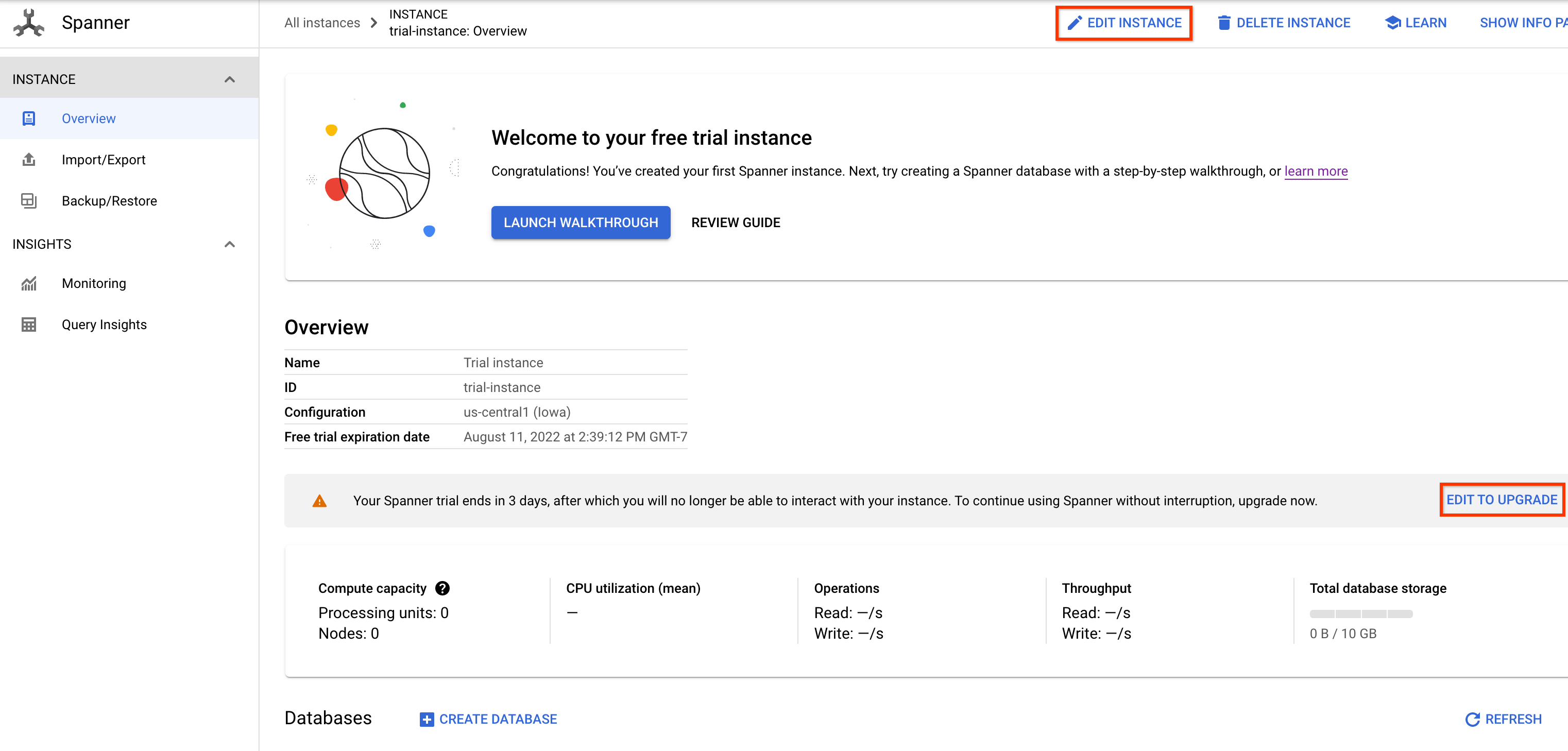
No campo Nome da atualização, insira um nome mais adequado à instância paga, se necessário.
Selecione sua opção de upgrade.
A seção Resumo apresenta uma descrição dos custos de computação e armazenamento da instância paga atualizada que você selecionou.
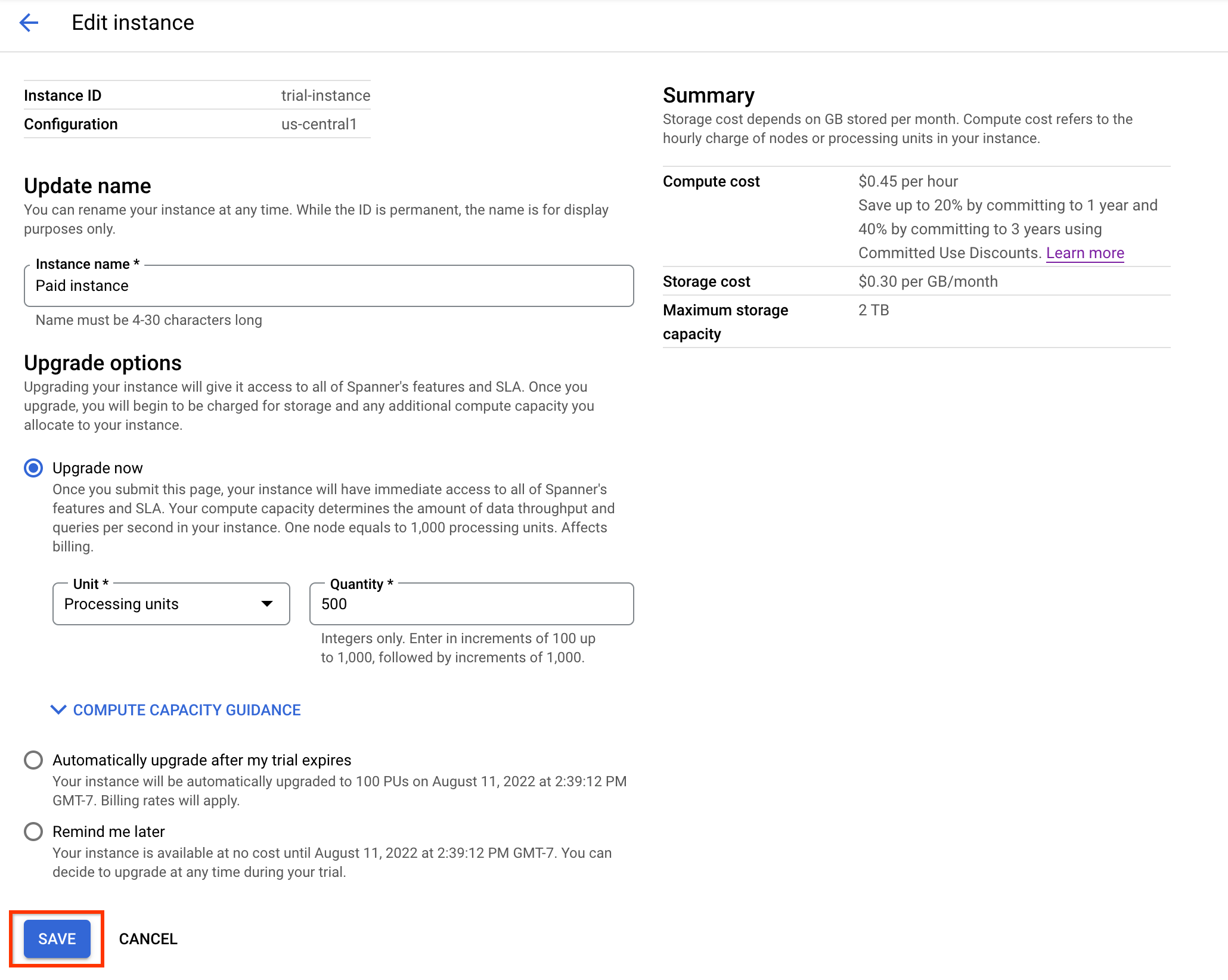
Clique em Salvar para fazer upgrade da instância de teste gratuito.
Usar a gcloud CLI
Para fazer upgrade da instância de teste gratuito trial-instance para uma instância paga com
a mesma configuração, execute o seguinte comando:
gcloud spanner instances update trial-instance --instance-type=provisioned
Excluir a instância
Console
Acesse a página Instâncias do Spanner no console do Google Cloud.
Clique no nome da instância a ser excluída.
Na página Visão geral da instância, clique em Excluir instância.
Siga as instruções para confirmar a exclusão da instância.
Clique em Excluir.
CLI da gcloud
Para excluir sua instância de teste gratuito trial-instance, use o seguinte comando:
gcloud spanner instances delete trial-instance
A seguir
- Saiba mais sobre as instâncias de teste gratuito do Spanner.
- Saiba mais sobre instâncias e bancos de dados do Spanner.
- Para detalhes sobre os preços do Spanner após o período de teste gratuito, consulte a página de preços.

